Vil du skabe den kendte Coverflow-effekt i After Effects? I denne vejledning vil jeg vise dig, hvordan du implementerer denne visuelle effekt med udtryk. Coverflow-effekten er karakteristisk for brugerfladen i iTunes, og med lidt tålmodighed og den rette tilgang kan du også implementere den i dine projekter.
Vigtigste indsigter:
- Coverflow-effekten skabes ved hjælp af udtryk i After Effects.
- Et skitse hjælper med at planlægge strukturen og logikken for lagene.
- Brugen af skyderen gør det lettere at justere de forskellige komponenter af effekten.
Trin-for-trin vejledning
Først beskæftiger vi os med det grundlæggende og planlægning af dit projekt.
For at begynde implementeringen skal du åbne After Effects og oprette en ny komposition med et formatforhold på 16:9. Sørg for at indstille opløsningen, så du har nok plads til dit koncept.
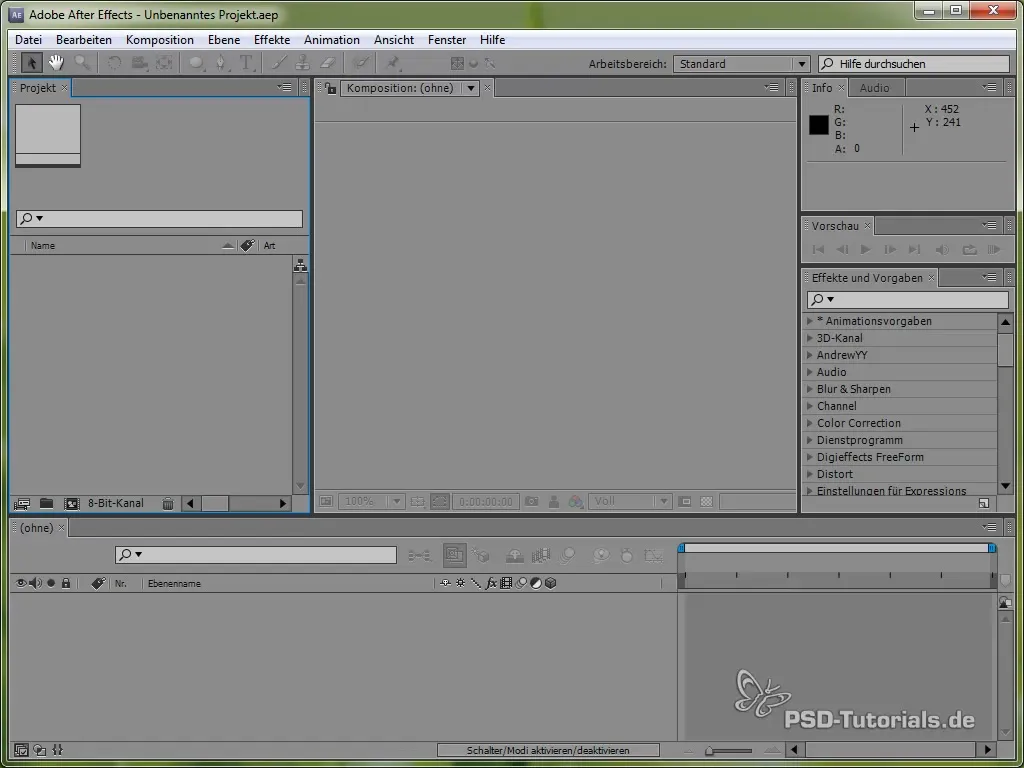
Nu er det tid til at oprette placeholders. Du kan bruge simple farveflader eller billeder, som senere bliver erstattet af de ønskede indhold. Disse placeholders hjælper dig med at visualisere effekten bedre.
Efter at have oprettet placeholders, tilføjer vi et kontrollag. Det kan være enten et justeringslag eller et null-objekt. Da vi bruger et null-objekt i denne tutorial, kalder du det "Kontrol". Dette lag vil indeholde de centrale kontrolelementer for Coverflow-effekten.
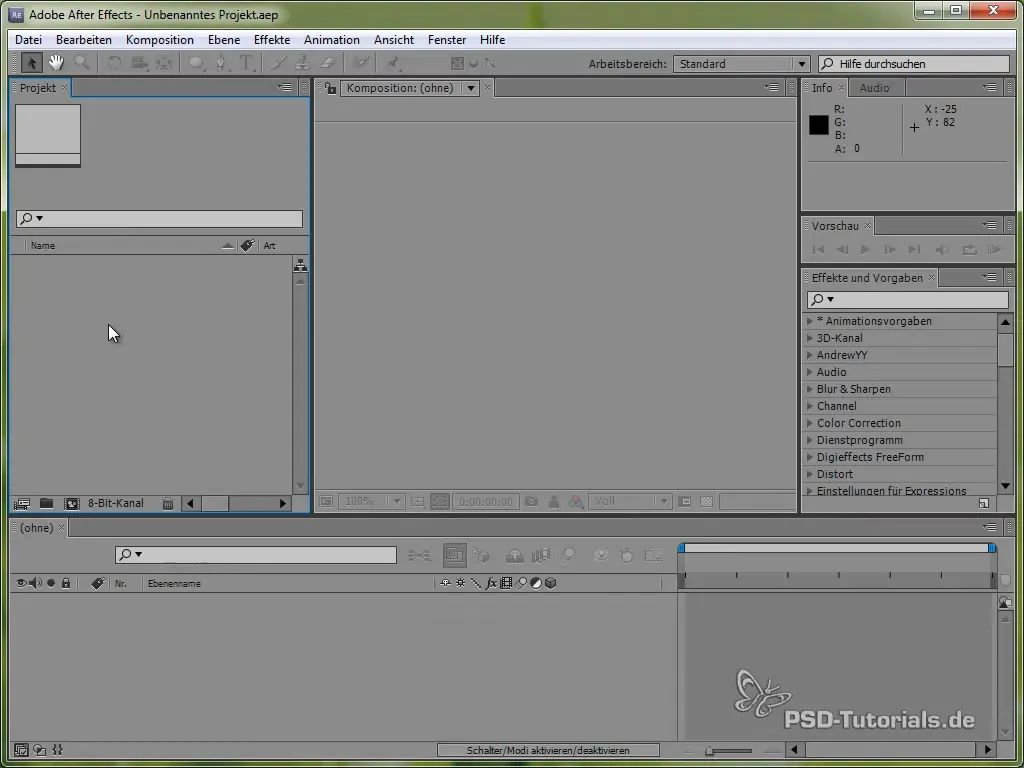
For at sikre kontrol over lagene tilføjer vi en punktregulator, der viser lagene fra 2 til 5. Punktregulatoren gør det muligt at styre positionen af de synlige lag.
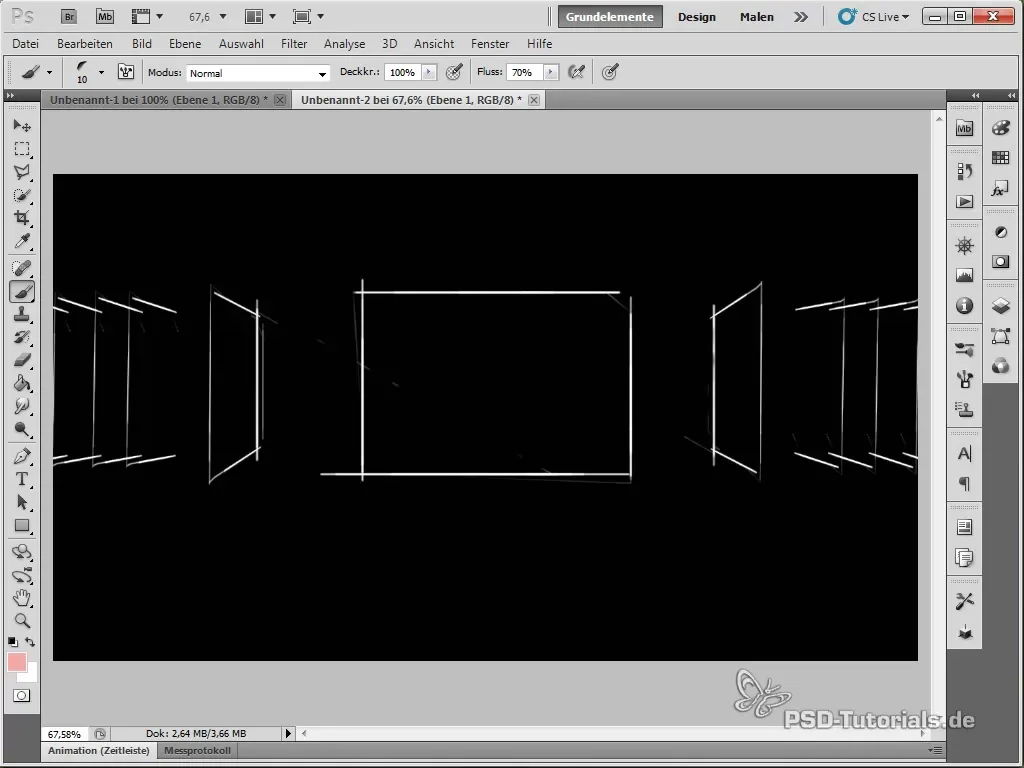
Nu trækker vi et udtryk ind i punktregulatoren for at sikre, at værdierne forbliver inden for grænserne af de eksisterende lag. Her bruger vi clamp-funktionen, der begrænser værdierne til 0 op til antallet af lag.
Når det er gjort, tager vi os af forgrundsregulatoren, der bestemmer, hvilket lag der vises i forgrunden. Igen anvender vi clamp-funktionen for at sikre, at værdien forbliver inden for det gyldige område.
Nu definerer vi tilstanden, der styrer bevægelsen af lagene. Tilstanden består af forskellen mellem forgrundsregulatoren og indeksnummeret for det respektive lag. Dette opbevares i en variabel kaldet Z.
Næste skridt involverer oprettelse af If-udsagn for forskellige bevægelsestilstande. If-udsagnene hjælper os med at styre bevægelsesretningen af lagene – om de bevæger sig fremad, tilbage eller til siden.
I den videre konfiguration bestemmer vi, hvordan lagene skal bevæge sig afhængigt af tilstanden. Her kan forskellige animationer såsom is eller lineære animationer anvendes for at skabe et engagerende resultat.
For at definere afstanden mellem de enkelte lag tilføjer vi en anden skyder. Denne regulerer afstanden i X- og Z-retningerne, så lagene bliver positioneret korrekt.
Drejningen af lagene skal også adresseres. Du kan indsætte en variabel for drejningsvinklen og justere drejningen afhængigt af tilstanden. Dette er vigtigt, da Coverflow-effekten ofte vises med let skrålag.
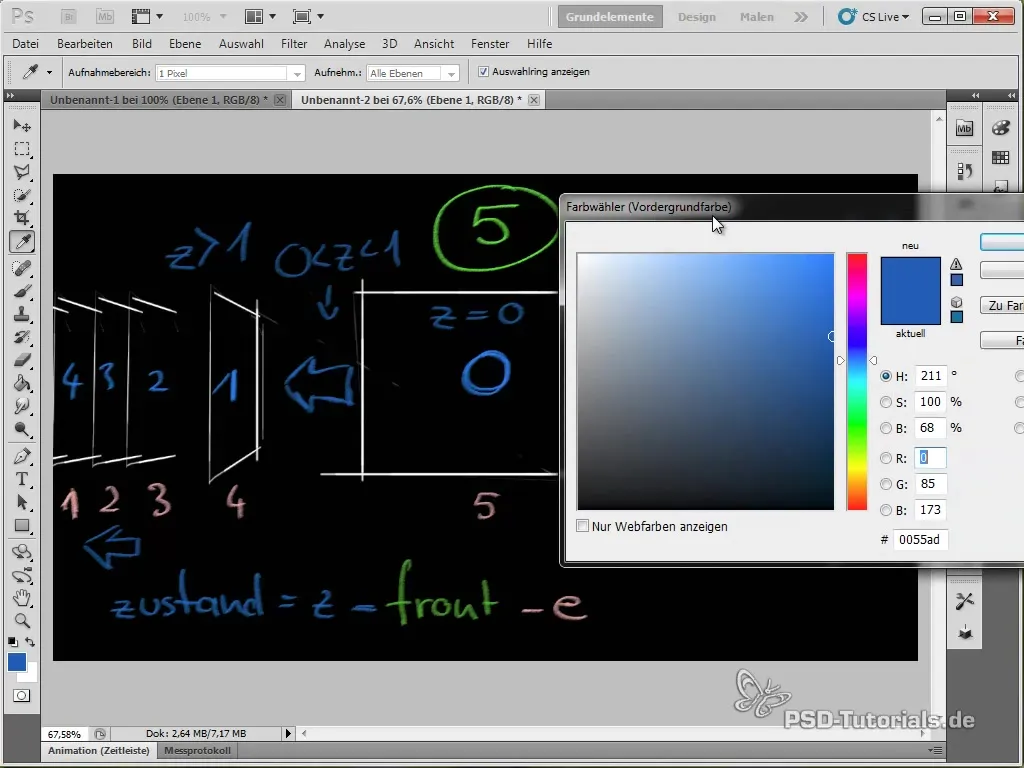
Nu hvor vi har opsat alle kontrolelementerne, skal vi tilføje de faktiske animationer og udtryk for lagpositionerne. Sørg for, at hvert lag har de korrekte værdier, der stammer fra de ovenfor definerede variabler.
Opret en kopi af placeholder-laget for at sikre, at hvert lag i Coverflow-effekten også vises korrekt. Når du har gjort det, skal du se, at lagene bevæger sig og animeres i overensstemmelse med ændringerne i forgrundsregulatoren.
Volumer fra hvert lag kan nu også animeres. Sørg for, at du indstiller udtrykket, så det kan reagere på den aktuelle tilstand, og animationen derefter kører i overensstemmelse hermed.
For at tjekke den afsluttende animation kan du lave en RAM-lydtest. Sørg bare for, at alle animationer flyder som ønsket, og foretag justeringer af afstande eller vinkler, hvis nødvendigt.
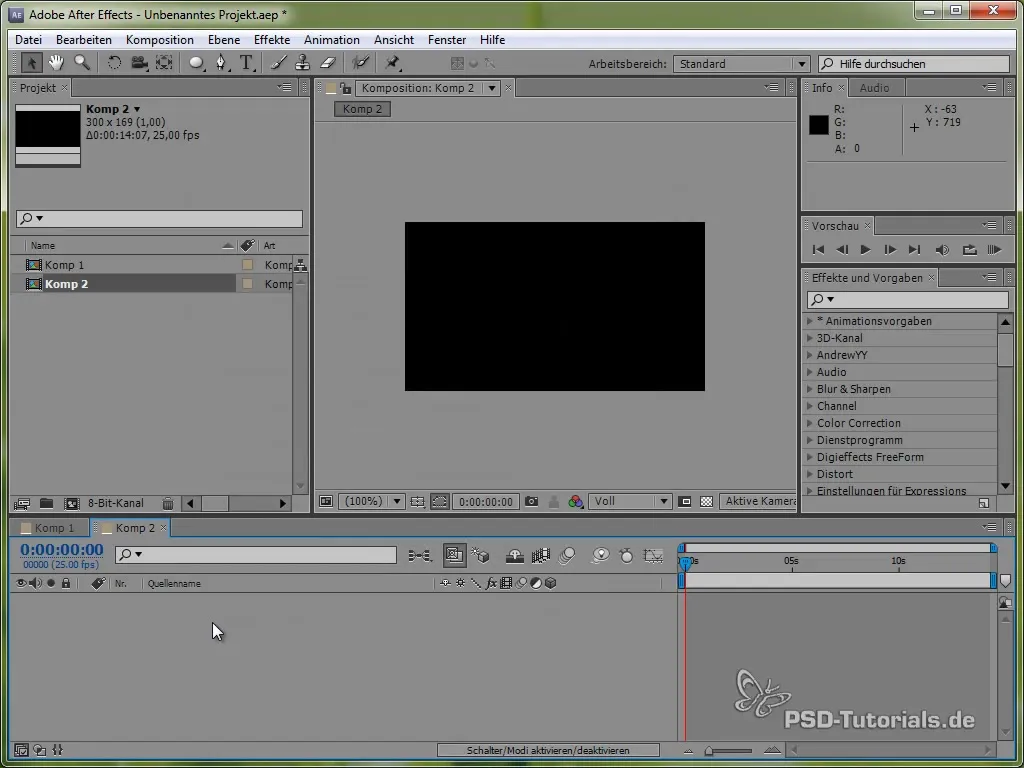
Når du har afsluttet animationerne og tjekket alt, bør Coverflow-effekten på din skærm se imponerende ud. Eksperimenter med forskellige værdier for at opnå det ønskede udseende!
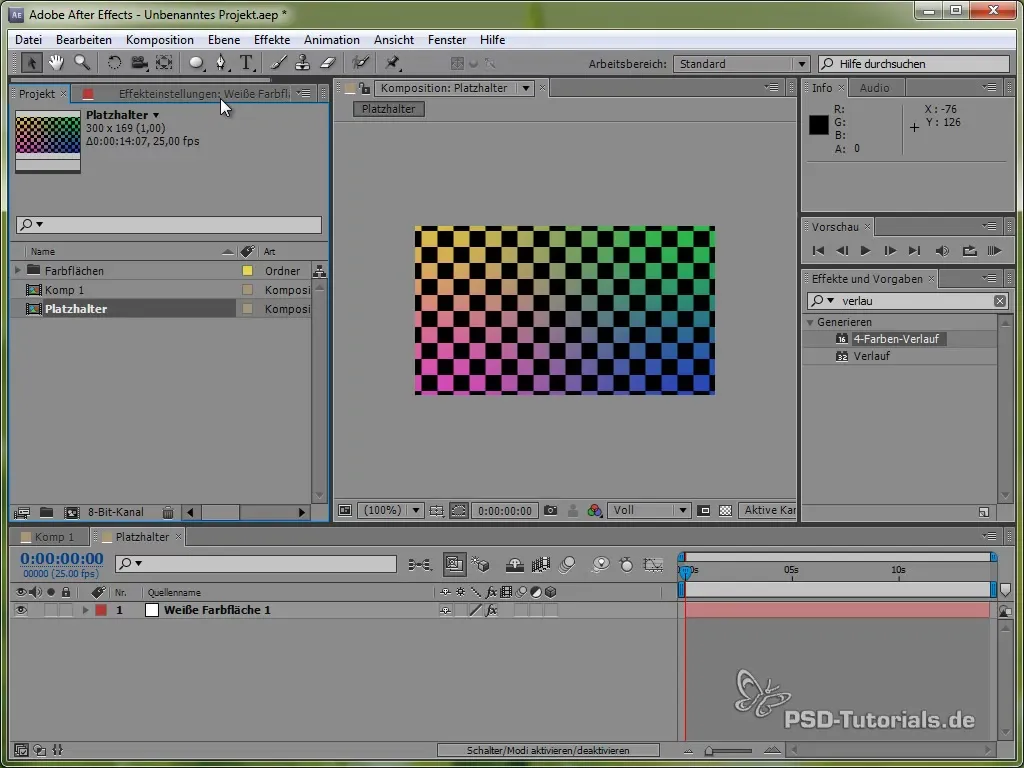
Resumé – Coverflow-effekt i After Effects: Trin-for-trin vejledning
Sammenfattende kan det siges, at det at skabe en Coverflow-effekt i After Effects er komplekst, men med en struktureret tilgang bliver det langt lettere. Gennem brug af de rigtige udtryk og kontrolsystemer kan du opnå imponerende resultater. Glem ikke at forblive kreativ undervejs!
Ofte stillede spørgsmål
Hvad er Coverflow-effekten?Coverflow-effekten er en visuel repræsentation af medieindhold, der simulerer en kubisk bevægelse ligesom brugerfladen i iTunes.
Hvilken rolle spiller udtryk i After Effects?Udtryk giver dig mulighed for at skabe dynamiske animationer og styre værdier relateret til lag og kontroller effektivt.
Har jeg brug for særlige færdigheder for at skabe Coverflow-effekten?En grundlæggende forståelse af After Effects og håndtering af udtryk er nyttigt, men ikke en forudsætning.


